Um
POSTNET Barcode oder
Intelligent Mail Barcode in Crystal Reports auszudrucken, ist das, was Sie brauchen, Barcodesoft UFL (User Function Library) und POSTNET / OneCode Barcode-Schrift.
Ein. Öffnen Sie DOS-Eingabeaufforderung.
Wenn Sie mit Windows Vista oder Windows 7 verwenden, öffnen Sie bitte DOS-Eingabeaufforderung als Administrator.
Gehen Sie zu folgendem Ordner
CD C: \ Program Files \ Common Files \ Barcodesoft \ FontUtil
Geben Sie den folgenden DOS-Befehl crUFLbcs.dll registrieren
regsvr32 crUFLbcs.dll

Wenn die Registrierung fehlschlägt, benutzen Sie bitte den folgenden DOS-Befehl, um sie zu registrieren.
Regtlibv12 ist ein Dienstprogramm von Windows. NET Framework 2.0.
Regtlibv12 _cruflbcs.tlb
2. Öffnen Sie Ihren Crystal Report. Der rechten Maustaste auf Formula Fields, wählen Sie "Neu ..." aus dem Kontextmenü.
Geben Sie
"POSTNET" in das Textfeld Name, klicken Sie dann auf "Use Editor".

3. Doppelklicken Sie auf "BCSLinearPostnet"-Funktion von Visual Basic UFLs Liste angezeigt.
Für Intelligent Mail Barcode, wählen Sie bitte "BCSLinearIM"-Funktion aus der Liste.
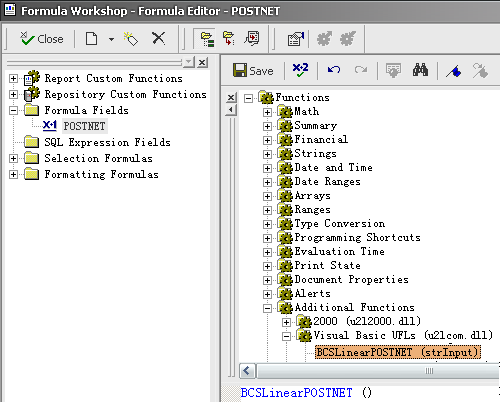
Dann in der Datenbank einzugeben als Parameter.
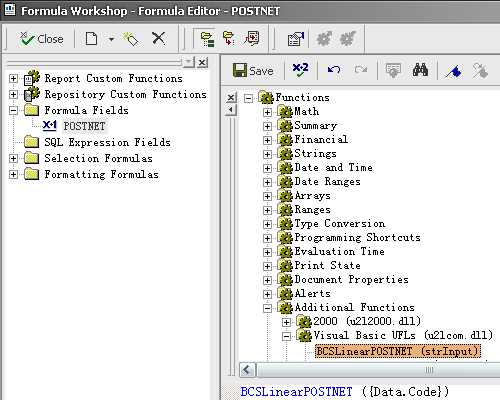
Nun klicken Sie auf "Speichern"-Schaltfläche, um die Formel Feld zu speichern.
4. Ziehen Sie die Formel-Feld in Ihrem Crystal Report Design-Ansicht.
5. Der rechten Maustaste auf Formel-Feld und wählen Sie "Format Field" aus dem Kontextmenü. Dann wählen Sie "POSTNET" font Schrift. Sie werden sehen
POSTNET Barcode .
Für Intelligent Mail Barcode, wählen Sie bitte "BcsIM" als Schriftart Schriftart für die Formel ein.